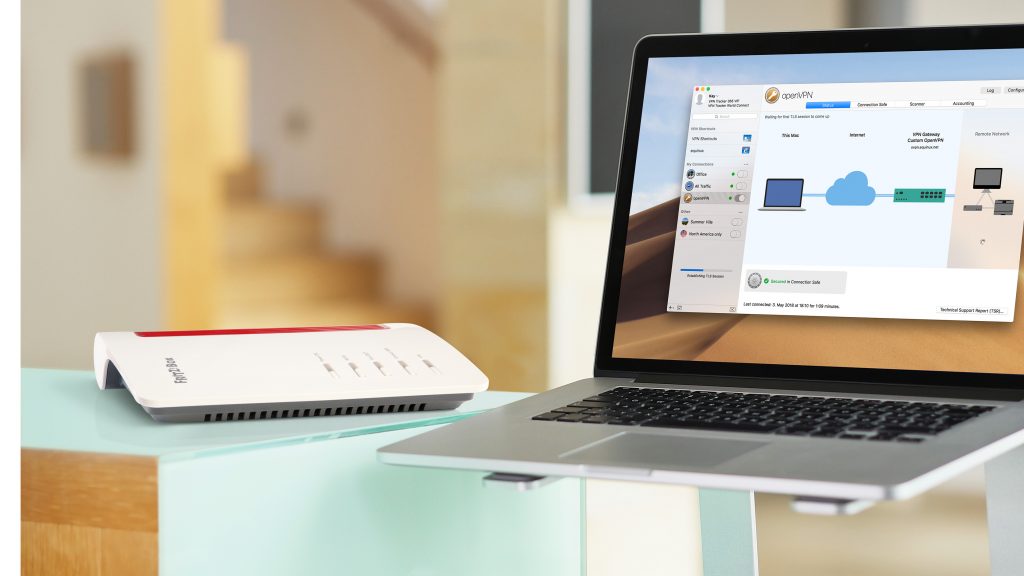
Suchen Sie eine einfache Möglichkeit, um VPN-Verbindungen mit einem AVM! FRITZ!Box Gerät aufzubauen? Hier finden Sie die grundlegenden Schritte des Konfigurationsprozesses in unserer Kurzanleitung.
Es gibt zwei einfache Möglichkeiten, VPN für Ihre FRITZ!Box zu konfigurieren.
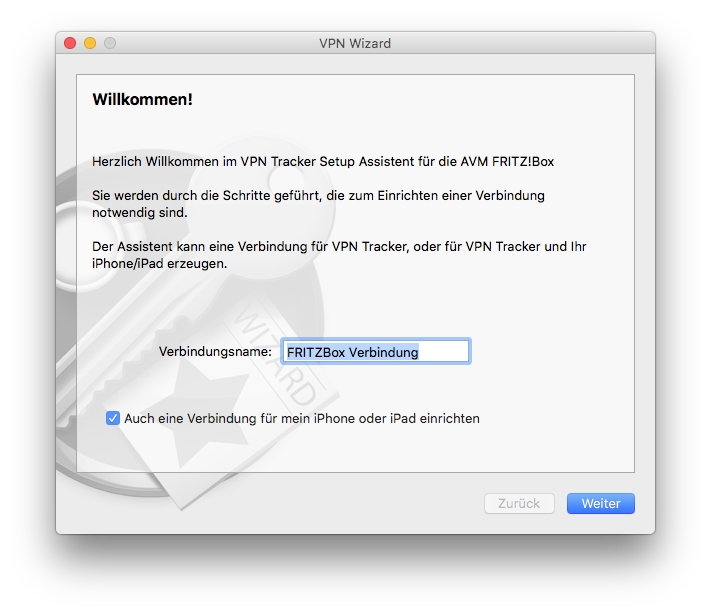
Methode 1. VPN Wizard
Unser VPN-Wizard erstellt in wenigen Minuten eine VPN-Konfigurationsdatei. Richten Sie die Verbindung ein, indem Sie die Konfigurationsdatei einfach auf Ihre FRITZ!Box und zu VPN Tracker hochladen.
Mithilfe des VPN-Wizards können Sie auswählen, wie Sie Ihren Internetverkehr tunneln möchten. Sie können sich dafür entscheiden, Ihren gesamten Internetverkehr über das VPN zu senden (Host to Everywhere) oder nur eine sichere Verbindung zum Netzwerk auf der anderen Seite Ihres VPN herzustellen (Host to Network).
Sie können den VPN-Wizard mit jeder VPN-kompatiblen Version von FRITZ!Box verwenden. Bitte lesen Sie unsere ausführliche Anleitung, um den gesamten Konfigurationsprozess durchzugehen. Sie können den VPN-Wizard auch hier herunterladen.
Warum sollte ich VPN Tracker 365 als VPN-Dienst wählen?
VPN Tracker 365 ist eine universelle Lösung für jeden Typ von VPN-Verbindung, die Sie herstellen möchten. Es unterstützt nicht nur IPSec, sondern auch OpenVPN, L2TP, PPTP und SonicWALL SSL. Damit können fast alle VPN-Gateways betrieben werden. Das bedeutet, dass Sie mit nur einer App problemlos auf verschiedene Netzwerke zugreifen können und Ihren VPN-Dienst nicht ändern müssen, auch wenn Sie sich für einen Wechsel der Gerätehersteller entscheiden.
Darüber hinaus erhalten Sie mit VPN Tracker 365 Zugriff auf exklusive Funktionen, mit denen Sie Ihre täglichen Ziele problemlos erreichen können. Testen Sie Team-Management, um Ihr Team mit einem Klick zu organisieren, oder Connection Safe, um Ihre Verbindungen nicht mehr zu verlieren.
Methode 2. Web-Oberfläche der FRITZ!Box
Wir empfehlen Ihnen, diese Methode nur dann zu nutzen, wenn Sie bereits alle VPN-Einstellungen in Ihrer FRITZ!Box Web-Oberfläche vorgenommen haben. Bitte beachten Sie, dass Sie mit dieser Methode nur den gesamten Internetverkehr über das VPN tunneln können.
VPN Tracker 365 unterstützt eine Reihe automatischer Konfigurationsmethoden, einschließlich „EasyVPN“, mit denen Sie Ihre AVM FRITZ!Box VPN-Verbindung in kürzester Zeit einrichten können.
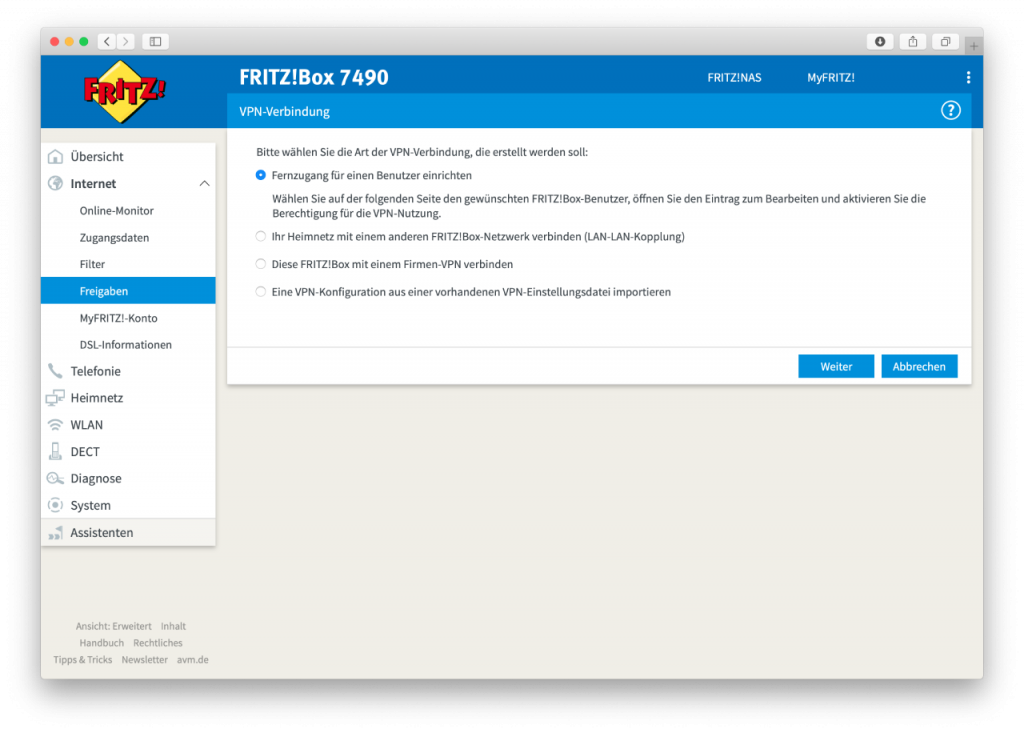
> Schritt 1: FRITZ!Box Verbindungen zu VPN Tracker 365 hinzufügen
- Starten Sie VPN Tracker 365
- Klicken Sie auf “Ablage” > “Neu” > “Company Verbindung....” und suchen Sie nach AVM, um eine neue FRITZ!Box-Verbindung zu erstellen
- Wählen Sie “FRITZ!Box VPN User”, wenn Sie mit EasyVPN die Verbindung konfigurieren möchten. Beachten Sie, dass Sie für erweiterte Einstellungen jederzeit zur manuellen Konfiguration wechseln können.
- Geben Sie die Einstellungen Ihrer FRITZ!Box ein, um den Konfigurationsprozess zu beenden.
Sie finden diese Einstellungen, indem Sie in den Einstellungen der Admin-Weboberfläche des gewünschten FRITZ!Box Nutzers “VPN-Einstellungen anzeigen” anklicken.
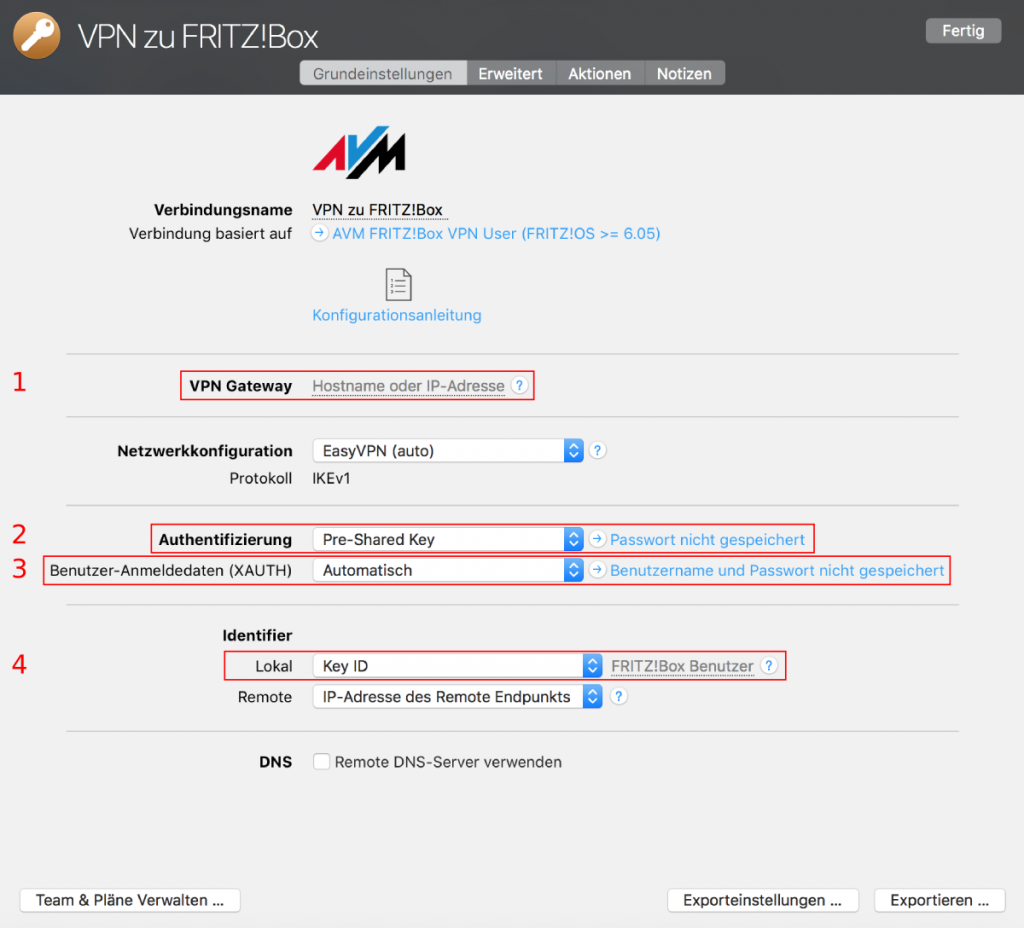
> Schritt 2: VPN Tracker Einstellungen
- Geben Sie die öffentliche IP oder den Hostnamen des VPN-Gateways ein, zu dem Sie eine Verbindung herstellen möchten. Dies wird als MyFRITZ! Domainname in der Benutzer-Weboberfläche der FRITZ!Box angezeigt.
- Geben Sie den Pre-Shared Key in das Feld “Authentifizierung” ein. Sie finden diesen als “Shared secret” unter den VPN-Einstellungen des Benutzers im Abschnitt “iPhone, iPad oder iPod touch”.
- Geben Sie Ihren Benutzernamen und Ihr Passwort ein
- Geben Sie Ihre Key-ID im Feld “Lokal Identifier” ein. Diese entspricht dem Benutzernamen Ihres FRITZ!Box-Nutzers und ist notwendig, damit das VPN-Gateway den Benutzer identifizieren kann.
Weitere Informationen zu erweiterten Einstellungen finden Sie in unserer VPN Tracker 365 Anleitung.
Diese Methoden funktionieren mit den folgenden FRITZ!Box Geräten. Auch, wenn Sie Ihr Gerät nicht in der Liste finden, wird es höchstwahrscheinlich wie oben beschrieben funktionieren.
| FRITZ!Box 3490 FRITZ!Box 4020 FRITZ!Box 4040 FRITZ!Box 5490 FRITZ!Box 5491 FRITZ!Box 7430 FRITZ!Box 7490 FRITZ!Box 7520 FRITZ!Box 7530 FRITZ!Box 7560 FRITZ!Box 7580 FRITZ!Box 7581 FRITZ!Box 7582 FRITZ!Box 7590 | FRITZ!Box 6820 LTE FRITZ!Box 6890 LTE FRITZ!Box 7362 SL FRITZ!Box 6320 Cable FRITZ!Box 6360 Cable FRITZ!Box 6430 Cable FRITZ!Box 6490 Cable FRITZ!Box 6590 Cable FRITZ!Box 6591 Cable 1&1 FRITZ!Box 7412 1&1 HomeServer 1&1 HomeServer + 1&1 HomeServer Speed + | NETbox NETbox-Plus Festnetz NETBox-Plus Glasfaser MTKom-Box HomeBox FRITZ!Box 6490 HomeBox FRITZ!Box 6360 HomeBox FRITZ!Box 7270 Telekom Speedport W 101 Bridge Telekom Speedport W 501V Telekom Speedport W 503V Telekom Speedport W 721V Telekom Speedport W 722V Telekom Speedport W 900V Telekom Speedport W 920V |
Haben Sie weitere Fragen? Kontaktieren Sie uns, wenn Sie Probleme bei der VPN-Konfiguration haben.




